透過系統進行權限全面控管
為了實現這些權限控制,企業透過ERP系統管理可以使用不同方法。例如,可以使用基於角色的權限控制,以便在不同的角色之間分配不同的權限。另一方面,直接管理用戶的權限控制,在個別用戶之間分配不同的權限。不管採用哪種方法,重要的是要確保所有權限都得到了嚴格控制,以避免未經授權的檢視與更改。
情境:當公司有控管人員功能使用、報表查看的需求,或者有記錄各單據製單人的需求時,可使用權限設置功能,建立不同權限之用戶。
提醒:須使用最高權限的管理者帳號登入,才可操作權限設置。
路徑:設定→權限設置,
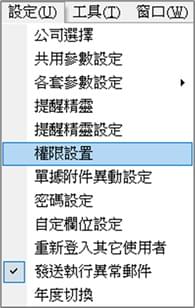
進入【用戶權限設置】功能,

1.【新增用戶】設定權限,
(1) 點擊【新增用戶】→輸入用戶編號、名稱、密碼→【確定】,
編號:登入時的使用者編號;可輸入英文、數字、符號,設定後即不可修改。
名稱:用戶(製單人)名稱;可輸入中/英文、數字、符號,最多10字元。
密碼:登入時的使用者密碼;可輸入英文、數字、符號,若不設定可留空,設定後可再修改。

2.【載入人員】設定權限,
情境:當已在系統中建立【人員資料】,要建立人員登入權限帳號與密碼。
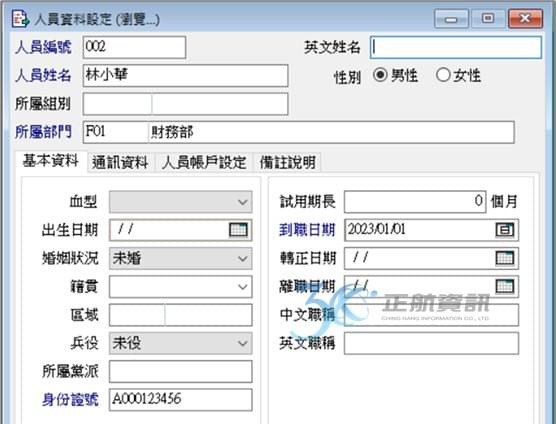
(1)點擊【載入人員】→勾選要載入的人員→【確定】,
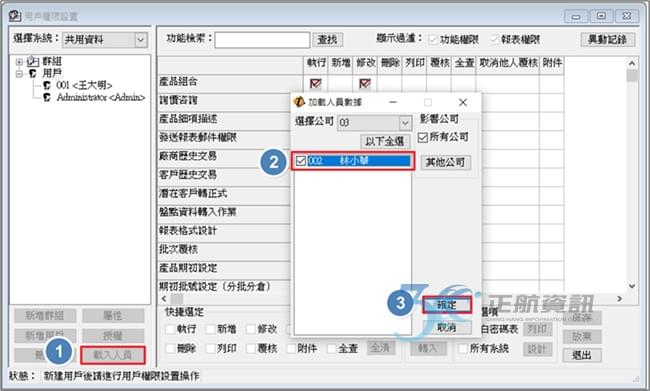
(2)完成後,該人員即被載入權限設置-用戶中,

3. 模組功能權限批次設定,
(1) 選擇系統下拉選單,選擇要設定權限的模組,

(2) 點選欲設定權限的用戶→點擊【授權】,

(3) 勾選【快捷選定】功能選項→點擊【全選】,可以批次添加同樣權限,

(4) 若有特定功能,要給予不同權限,可直接手動勾選添加或修改,
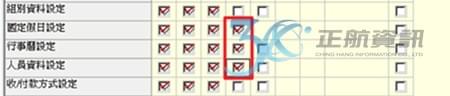
(5) 勾選【快捷選定】功能選項→點擊【全清】,可以批次清除同樣權限,

(6) 點擊「保存」→確認權限套用到所有公司,按下「是(Y)」,權限即設定完成。
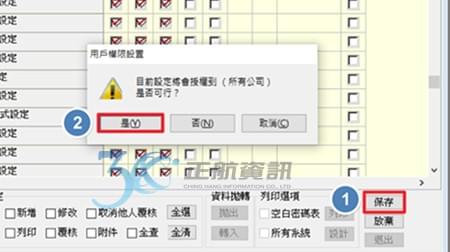
提醒:各模組功能、報表權限需分開設定。
更多數位轉型解決方案
想對數位轉型決方案有更多的瞭解,請詳閱相關內容...

